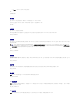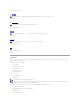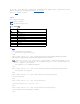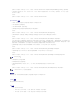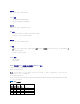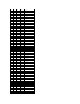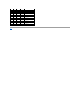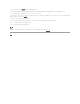Users Guide
目录
已知问题和常见问题
Dell OpenManage 底板管理控制器公用程序 4.3 用户指南
已知问题
常见问题
本节介绍使用 BMC 管理公用程序时的已知问题及常见问题。
已知问题
一般问题
l 您必须分配一个有效的 BMC 用户名和密码之后才能使用 BMC 管理公用程序连接到系统的 BMC。如果在您使用 BMC 管理公用程序登录系统的 BMC 时,没有明确提供有效的
BMC 用户名和密码,则 BMC 固件会将空的用户名和密码用作默认值,从而造成"登录未经授权"错误。
SOL Proxy 问题
l IP 端口 623 上的 SOL Proxy 允许从 Web 浏览器进行连接。但是,如果您从 Web 浏览器进行连接,SOL Proxy 只会显示杂乱和无用的数据。必须关闭 Web 会话,并通过远
程登录连接来运行该应用程序。
l Microsoft SAC 不会实现硬件控制流。因此,当 EMS SAC 上已经启用控制台重定向时,您会看到损坏的数据。由于 SAC 不会实现硬件流控制,因此您将无法有效地使用 SOL
Proxy 来激活到 EMS SAC 的控制台重定向。这会导致由于丢失字符而产生的混乱屏幕输出。较慢的波特率会解决这种情况并且仍提供良好的用户体验。
IPMI Shell 问题
l 如果从 BMU 安装目录以外的任何目录键入 ipmish,将从
MS-DOS 收到"找不到命令"错误。这是因为 BMU 安装目录没有包括在系统搜索路径中。可以通过指定全-限定路径或先导航到 BMC 目录再执行命令等方式直接执行 IPMISH。还可
以手动将 BMU 安装目录添加到执行搜索路径。
常见问题
问:IPMI Shell 命令与 IPMI 命令一一对应吗?
答:IPMI Shell 只提供了最有用的 IPMI 命令。它包括一组完全可以完成最常见管理任务的命令。因此,IPMI Shell 命令与 IPMI 命令并非一一对应。
问:我可以同时访问多个 IPMI 实例来管理一个系统吗?
答:可以。只要系统的 BMC 支持多个并发连接,就可以同时访问多个 IPMI 实例来管理一个系统。
问:我的 SOL Proxy 服务器一次可以有多个连接吗?
答:可以,每个 SOL Proxy 服务器可以同时有最多 20 个 SOL Proxy 连接。然而,默认情况下仅允许一个会话。编辑 solproxy.cfg,删除注释标记,并增大 max_session 的值。
问:我应如何来解锁一个被另一个用户占用的 SOL 会话?
答:系统的 BMC 一次只支持一个 SOL 会话。您必须等到当前用户的会话超时后才能访问新的 SOL Proxy 会话。有关配置会话超时参数的详情,请参阅会话超时。
问:为什么我使用 Microsoft Windows 操作系统附带的终端仿真软件无法连接到控制台?
答:Windows 中包括的 HyperTerminal 版本没有提供控制台重定向期间需要的多项功能。您可以升级到 HyperTerminal Private Edition 6.1 或更高版本,或选择支持 VT100 或
ANSI 仿真模式完整配置的任何其它终端仿真软件。
问: 生成树功能是什么?
答: 大多数优质的路由器都使用快速生成树协议 (RSTP) 来优化性能并消除环路。在重设 NIC 时,这会导致长达 30 秒或更长时间的延迟。在 BIOS 开机自检、驱动程序初始化以及某些
网络软件安装和配置时会发生重设。在运行 IPMISH 命令时,这种延迟会导致错误。还会导致 SOL proxy 会话不活动。通过启用路由器选项 edge-port (Dell PowerConnect) 或 port
fast (Cisco) 可以配置路由器减少或消除延迟。这会一直保持链接并实时优化。
问:我使用 SOL Proxy 执行了"Reboot and Activate Console Redirection"(重新引导并激活控制台重定向)命令,但选项"按 <F2> 进入 BIOS 设置"一直没有出现。
答:当网络交换机启用了生成树时,它会用约 30 至 40 秒进行生成树检查,确保网络中没有回路。在此期间,由该交换机转发的数据包会被阻塞。因此,在生成树检查完成之前,该软件不
能与 BMC 通信。在 edge-port 或 port fast 路由器上启用生成树功能后,当路由器分析网络期间,在超过 30 秒后网络链接会中断一段时间。当链接灯熄灭时,可部分识别此情况。在此
过程中,IPMISH 命令会超时。禁用 edge-port 或 port fast 路由器上的生成树,或者启用"Spanning Tree Fast"(快速生成树)选项并尝试再次使用 SOL Proxy 执行"Reboot
and Activate Console Redirection"(重新引导并激活控制台重定向)命令。现在您应该能够按 <F2> 进入 BIOS 设置了。